Funciones, consejos y trucos de Cortana en Windows 10
Cortana ha recorrido un largo camino desde estar profundamente integrado en el sistema hasta ahora una aplicación independiente(now a standalone app) en Windows 10 . Ha sido odiado y amado por muchas cosas, pero se está quedando en un camino o en el otro. En esta publicación, compartiremos las funciones, viajes y trucos de Cortana en (Cortana)Windows 10 v2004 y versiones posteriores.
Funciones(Cortana Features) , consejos(Tips) y trucos(Tricks) de Cortana en Windows 10
Microsoft ha reducido Cortana , y se trata principalmente de habilidades. Aquí está la lista de características y cómo puede usar Cortana en Windows 10 .
- Aplicación independiente
- Cambiar cuenta de Microsoft
- Integración de correo electrónico
- Integración de calendario
- Aplicaciones y configuraciones de Windows
- Agregar tareas y tareas sugeridas
- Configuración de Cortana
Tenga en cuenta que las funciones se agregarán continuamente a Cortana y también podrían eliminarse. Si bien nos aseguraremos de mantener la lista lo más actualizada posible, si encuentra algo, agréguelo a los comentarios.
1] Aplicación independiente
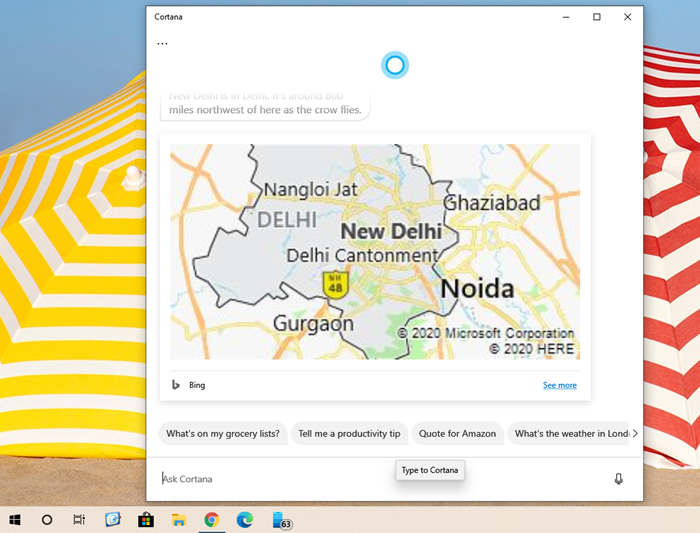
Microsoft finalmente decidió dejar que Cortana sea una aplicación independiente en lugar de estar vinculada a la Búsqueda de Windows(Windows Search) y hacer todos los trabajos en segundo plano. Si bien todavía está integrado dentro de sus servicios, puede optar por no usarlo si no lo desea.
Dicho esto, Cortana también ha perdido muchas funciones en comparación con su versión anterior. Es posible que regresen eventualmente, pero va a ser diferente. La aplicación ahora ofrece una ventana flotante que se puede cambiar de tamaño, no se puede deshabilitar, pero puede permanecer oculta y aún se puede invocar usando atajos de teclado o palabras de activación.
2] Cambiar cuenta de Microsoft
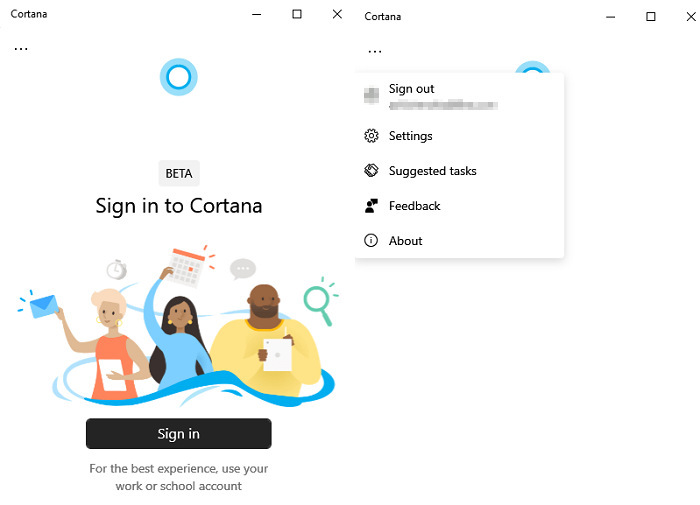
Ahora puede usar cualquier cuenta de Microsoft con Cortana y no la que está asociada con su cuenta de usuario. Brinda a los usuarios la libertad de usar una cuenta escolar mientras puede estar usando una cuenta personal en una computadora con Windows 10 .
- Si no ha iniciado sesión, puede abrir Cortana e iniciar sesión con cualquier cuenta.
- Si accidentalmente inició sesión con la misma cuenta, abra Cortana(Open Cortana) y luego haga clic en el menú de tres puntos.
- Elija cerrar sesión y, a continuación, vuelva a iniciar sesión.
- La cuenta se agregará a su lista de cuentas(Account) para que pueda usarla nuevamente si cambia.
3] Enviar y revisar correos electrónicos
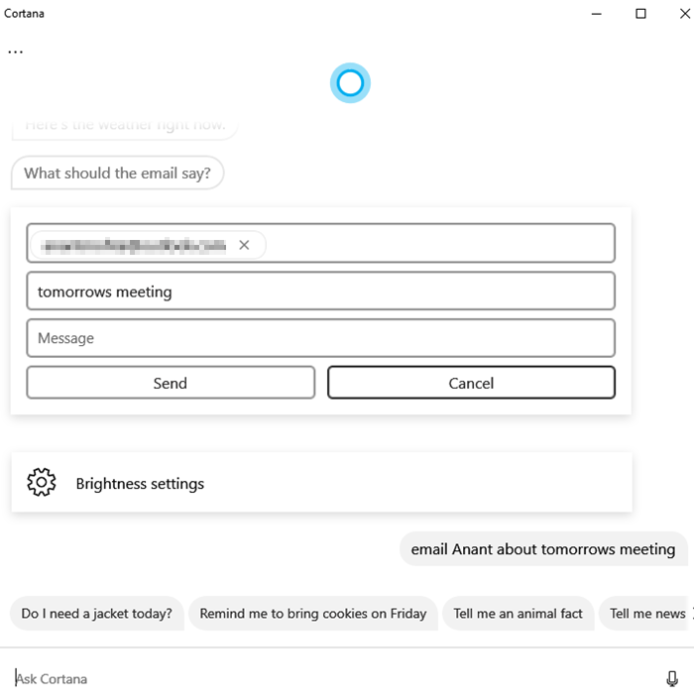
Cortana tiene habilidades que están fuertemente integradas en Windows y productos de Microsoft 365 como Outlook , Word y otros productos, pero ya no puede buscar archivos.
Hablando de integración de correo electrónico, puede enviar un correo electrónico, buscar correos electrónicos e incluso pedirle a Cortana que reproduzca todos los correos electrónicos recientes. Si dice reproducir correo electrónico, se mostrará una notificación de todos los correos electrónicos más recientes en el centro de acción. Aquí está la lista de comandos de correo electrónico
- Enviar correo electrónico a <id de correo electrónico> <contenido>
- Muéstrame correos electrónicos de <nombre>
- Reproducir correos electrónicos
4] Calendario, reuniones y equipos
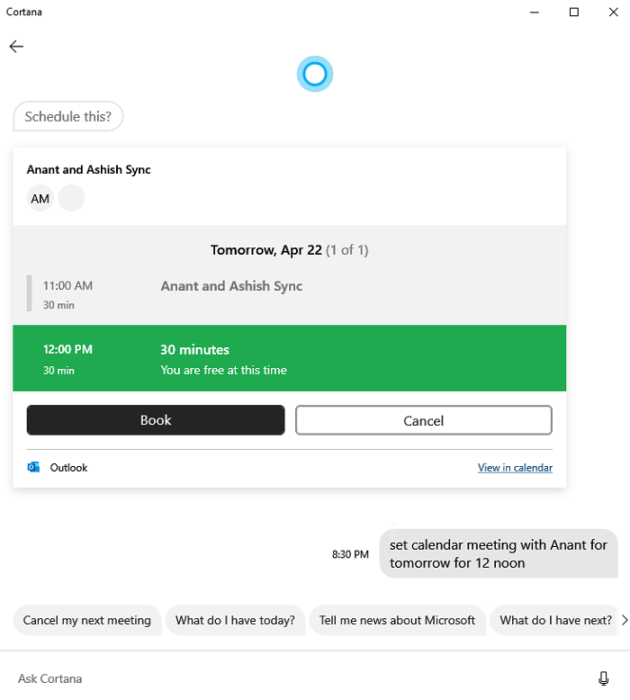
Como puede ver, Cortana tiene más que ver con los productos de Microsoft y Windows que con cualquier otra cosa. Separada de Windows Search , la aplicación se puede usar para que sea útil para las habilidades que pueden hacer el trabajo. Al(Just) igual que los correos electrónicos, Cortana también puede comunicarse con el Calendario(Calendar) .
- Crear nuevas reuniones
- Consultar y cancelar reuniones
- Unirse a la reunión de Microsoft Teams
5] Abrir configuración de Windows
Puede usar Cortana para abrir la configuración de Windows más rápido de lo que buscaría o usaría el mouse. Lo mismo se aplica a las aplicaciones también.
Si bien siempre puede decir configuración de red abierta, también puede ser contextual. Si dice "Tengo un problema con la configuración de red", se abrirá la configuración de red de Windows 10(Windows 10) . Cuando se trata de aplicaciones, es diferente. Tienes que ser preciso. Si desea abrir Telegram Messenger , debe decir el nombre completo. En el caso de apps similares, tendrás la opción de elegir.
6] Crear tareas y tareas sugeridas

Puede usar Cortana para crear tareas que se agregan a ToDo de Microsoft(Microsoft’s ToDo) y, junto con esto, las Tareas sugeridas(Suggested Task) se seleccionan usando IA de Outlook , productos de Microsoft y Calendar . Estos se encuentran en Tarea sugerida(Suggested Task) , que aparece en el menú de Cortana . Esta configuración puede o no aparecer todo el tiempo, lo que está sucediendo conmigo a partir de ahora.
Para agregar una tarea, todo lo que necesita es pedirle a Cortana que cree una tarea con un nombre y la agregará. A continuación, puede acceder a él desde el sitio web oficial.
7] Configuración de la aplicación
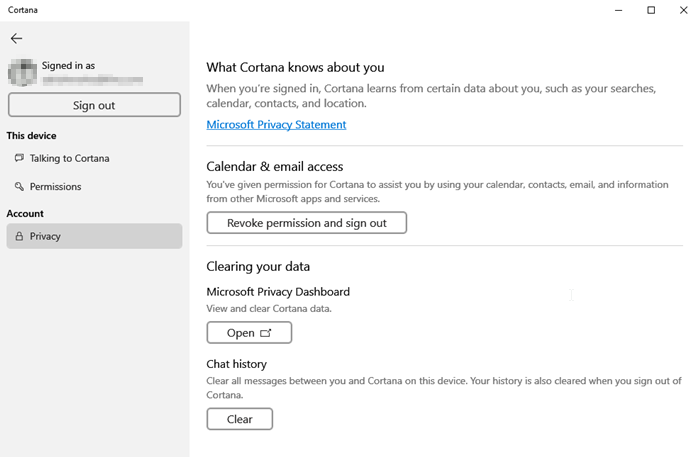
Cortana ofrece un control completo sobre cómo puede administrar la privacidad(Privacy) , el historial de búsqueda reciente y la opción de eliminarlo del panel de privacidad de Microsoft(Microsoft Privacy Dashboard) .
- Abra Cortana y luego haga clic en el menú.
- En Privacidad(Privacy) , tiene la opción de borrar el historial, acceder al panel de privacidad y una opción para desvincular la cuenta.
Aparte de esto, solo hay unas pocas configuraciones disponibles:
- Alternar palabra de activación
- Modo de entrada preferido(Preferred) cuando se invoca usando Win + C
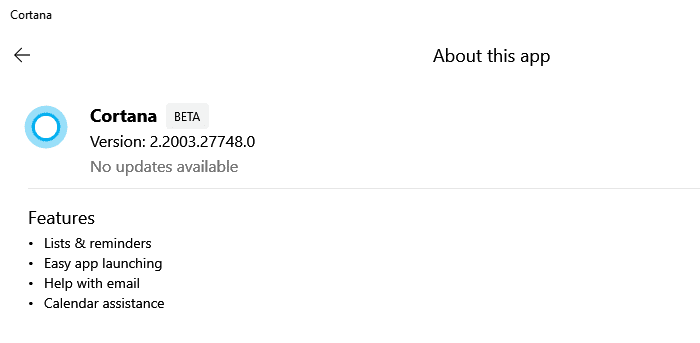
También puede consultar la lista de funciones disponibles con Cortana haciendo clic en el menú y luego seleccionando Acerca de. La misma sección busca cualquier versión nueva y se actualiza automáticamente cuando es necesario.
Espero que la publicación sobre la función, los consejos y los trucos de Cortana en (Cortana)Windows 10 le resulte útil después de actualizar a la versión reciente de Windows 10 .
Related posts
Best File Explorer Tips and Tricks PARA Windows 10
Windows 10 Tips and Tricks
6 consejos y trucos para la configuración de suspensión de Windows 10
Habilitar, Disable Data Collection para Reliability Monitor en Windows 10
Cómo desinstalar y Reinstall Cortana en Windows 10
Características eliminadas en Windows 10 v 21H1
Restablecer esta PC: restaurar Windows 10 a la configuración de fábrica sin perder archivos
Display Cualquier archivo, carpeta, programa en este PC folder de Windows 10
Cómo abrir los archivos .URL con cualquier Browser en Windows 10
Lista de impresoras usando el mismo printer driver por separado en Windows 10
La guía completa para reproducir música con Cortana y Groove Music, en Windows 10
Cómo conectar Cortana a Gmail Account en Windows 10
Cómo habilitar o Disable Cortana en Windows 10
Cómo hacer que todas las ventanas sean abiertas maximizadas o en pantalla completa en Windows 10
Cómo Multitask en Windows 10 Como un Pro
Cómo hablar o escribir en Cortana app en Windows 10
Cómo activar o Off Caret Browsing Support en Windows 10
Cómo usar el nuevo Search con una función de captura de pantalla en Windows 10
Cómo encontrar Processor Brand and Model en un Windows 10 Laptop
Cómo habilitar y usar Cortana directamente desde la pantalla de bloqueo de Windows 10
